スマホで勝手にウィキペディアでクレオパトラを開くという現象がSNSで話題になりました。本記事では、ウィキペディアでクレオパトラを開く原因と対処法について説明します。また、原因と目されるGoogleアシスタントの便利な使い方も紹介します。

目次
「ウィキペディアでクレオパトラを開く」現象とは

2021年以降、勝手にウィキペディアでクレオパトラを開くという投稿がSNSに多数アップされました。クレオパトラは古代エジプトの美貌の女王として有名であり、オカルト的な伝え方も多数ありました。
以下では、勝手にウィキペディアでクレオパトラを開くという現象についてわかりやすく説明します。
勝手にクレオパトラを調べている
スマホで、突然、ウィキペディアでクレオパトラを開くという現象に出くわしたという投稿が2021年に多数ありました。具体的には、スマホを操作していないのに、勝手に、ウィキペディアでクレオパトラを開くと同時に、その内容を音声で読み上げるというものです。
突然クレオパトラの話を読み上げられるのは気持ちのよいモノではなく、都市伝説として話題になったりもしました。
発生する人としない人がいる
もちろん、すべての人のスマホで共通に発生している現象ではありません。しかし、Googleでのウィキペディアでクレオパトラを開くの月間検索回数が10万回以上であることから、ウィキペディアでクレオパトラを開くという経験のあるスマホユーザーはそれなりの数に達しているようです。
どうして勝手にクレオパトラを検索する現象が起こったか

では、なぜ、突然、勝手にウィキペディアでクレオパトラを開くという現象が発生するのでしょうか。以下では、その原因を説明します。
Googleアシスタントの誤動作
ウィキペディアでクレオパトラを開くという現象が発生する原因として、多くの投稿で指摘されているのが、Googleアシスタントのバグによる誤動作というものです。
Googleアシスタントが、バグが原因で、何らかのタイミングで起動し、ウィキペディアでクレオパトラを開くという動作を勝手に行い、その結果を音声読み上げしているのではないかということです。
なお、この件についてGoogleからは正式なバグレポートやアップデート公開の報告は出ておらず、あくまで推測の域を出ません。このことが、一層不思議さを助長しているようです。
勝手に起動していることも
Twitterなどの投稿を見ると、Googleアシスタントにクレオパトラを調べてと指示したわけでもないのに勝手にウィキペディアでクレオパトラを開くという動作をしていたという報告を見受けます。
勘違いもあるかもしれませんが、バグなどにより勝手に動作している可能性も否定できません。
正しく言葉を認識できてないことも
なお、Googleアシスタントで指示内容を正しく人してくれないという現象も出ているようです。
チュートリアルにクレオパトラの検索提案があるのも関係が?
2022年に英語版ウィキペディアで検索された記事の1位はクレオパトラという調査結果があります。この調査によれば、Googleアシスタントのチュートリアルが原因とされています。
Googleアシスタントのチュートリアルでは、使い方の例として、ウィキペディアでクレオパトラを開くが含まれています。このため、多くのGoogleアシスタント初心者がGoogleアシスタントで「ウィキペディアでクレオパトラを開く」検索したのではないかということです。
これから類推して、Googleアシスタントののバグにより、チュートリアル例の「ウィキペディアでクレオパトラを開く」が勝手に音声で紹介されるのではないかと推測する投稿も多数あります。
対処法はGoogleアシスタントの設定変更

では、勝手に、ウィキペディアでクレオパトラを開くという現象に出くわした場合は、どのように対処すればよいのでしょうか。いかでは、対処法を説明します。
Googleアシスタントとは
Googleアシスタントは、音声で検索や端末の操作が行える、AIを利用したGoogleの音声認識アプリです。Android5.0以降のスマホに実装され、Android8.0以降では、画面表示をオフにしていても、「OK Google」と話しかけると起動してすぐに利用可能になります。
Andoridスマホにはほぼ標準で搭載されています。最初に自分の声を認識させることで、自分の声にしか反応しないように設定できます。ただし、誤動作することがあることに留意が必要です。
【対処法1】Googleアシスタントが勝手に反応しないようにする
スマホでウィキペディアでクレオパトラを開くと同時に内容を音声で説明されないようにする対処法の1番目は、まずは、Googleアシスタントが、依頼してもいないのに、勝手に、ユーザーの言葉に反応しないようにすることです。
具体的な対処法は、Googleアシスタントをオフに設定することです。スマホの設定メニューからオフにするのですが、その手順は、スマホの機種などによって異なります。スマホの説明書などを参考にしてみてください。
【対処法2】Googleアシスタント自体を無効化する
Googleアシスタントは、オフに設定しているにもかかわらず、また、何の指示などもしていないのに、勝手に起動してしまうことがあり得ます。これでは、驚いたり、気持ちがよいものではありません。
こうした現象の対処法は、Googleアシスタントを無効化することです。これにより、勝手に起動しないようにできます。手順は以下のとおりです。
設定メニューを開く→アプリと通知を選択→デフォルトアプリor標準のアプリを選択→「アシストと音声入力」or「アシスタント機能と音声入力」を選択→アシストアプリを選択→なしor設定しないを選択
Googleアシスタントの音声認識でできる便利な機能
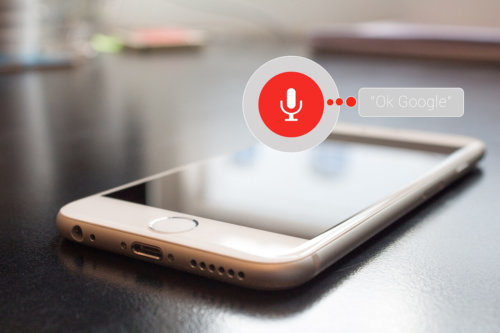
Googleアシスタントは音声認識できるので、Googleアシスタントに音声でさまざまな指示を贈ることで、いろいろなことができます。
例えば、以下のようなことが可能です。
- 電話をかける
- メール・メッセージを送る
- LINEを送る
- アプリを起動したり操作する
- お店や施設の情報を調べる
- 時間を確認する
そのほかにも、さまざまなことができます。以下では、便利な機能を紹介します。
知り合いに連絡をする
スマホで電話をするときには、いちいち電話アプリを起動して、連絡帳に登録されている電話番号を探して電話をかけることになります。手が離せない用事の最中や忙しい時はスマホを操作するのも面倒です。こんな時は、Googleアシスタントに音声で指示することでスマホ操作を省けて便利です。
電話帳を探さなくてOK
例えば、電話帳に登録している人に電話するのであれば、Googleアシスタントを起動した後に、「○○に電話して」と声で指示するだけで電話をかけてくれます。
メッセージやLINEも対応
SMSやLINEで、キーボードを使わずにメッセージを送信したりすることも可能です。
メールやSMSの場合は以下のとおりです。
- 「〇〇にメール送信」と指示→Gメール起動→メッセージを音声入力→送信
- 「〇〇に△△とSMS送信」と指示→Gメール起動→メッセージを音声入力→送信
ただし、○○は連絡帳に登録している人の名前、△△はメッセージです。
アプリを操作する
スマホのアプリをGoogleアシスタントで開くことも可能です。
リマインダーをセット
リマインダーは設定時刻の予定やイベントなどを通知してくれるアプリです。Googleアシスタントでは、自分へのリマインダーを設定したり、どんなリマインダーがあるかを確認することができます。例えば以下のようなことができます。
「OK Google リマインダーを設定して」
「OK Google リマインダーを作成 (リマインダーメッセージ)」
「OK Google リマインダーを開いて」
なお、リマインダーの管理は設定から手動で行うことが必要です。
スクリーンショットをとる
Googleアシスタントに指示することでスクリーンショットをとることも可能です。その準備として、Googleアシスタントで「スクリーンショットを使用」を許可する必要があります。
周囲や言葉を調べる
Googleアシスタントに質問をすることで、キーボードを使って検索を行う代わりができます。
Wikipediaで疑問を解決
すでに説明したように、ウィキペディアで言葉の意味や人名を調べることができます。「OK Google ○○は誰?」「OK Google △△って、どんな意味?」と問い合わせれば、ウィキペディアを検索して、該当箇所の読み上げなどで結果を教えてくれます。
お店の場所や時間を確認
Googleマップを調べるのは意外と手間がかかります。そんな時は、Googleアシスタントに調べてもらうのが便利。目的の店までの経路や所要時間などを教えてもらえます。
「OK Google ○○までの経路を教えて」と質問すると、経路と所要時間がわかります。「OK Google ○○までの交通状況は」で混み具合がわかります。
意外と便利なのが、Googleアシスタントに時間を尋ねることです。暗い場所などで時計が確認できなかったり、手が空いてなくてスマホが見れなかったりした場合に便利です。「OK Google 今何時?」で答えてくれます。
まとめ

これまで、スマホで起きていた、勝手にウィキペディアでクレオパトラを開くという現象について、原因や対処法を説明してきました。怪奇現象のようなニュアンスの投稿も多数ありましたが、勝手にウィキペディアでクレオパトラを開くという現象の原因は、音声認識アプリGoogleアシスタントのバグによる誤動作という意見が大勢を占めています。
本記事では、Googleアシスタントの便利な使い方も説明しています。参考にしてください。




